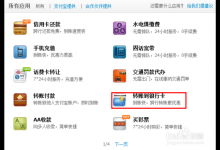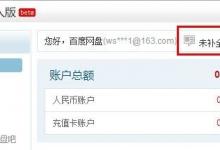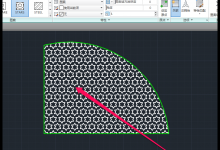CAD怎么倒直角? CAD立方体倒直角的教程
来源:好再见网 2018-02-04 12:55:27
cad中想要给实体进行倒直角,该怎么实现呢?下面我们就来看看详细的教程。
- 软件名称:
- AutoCAD2017(CAD2017) 中文精简版(附注册机序列号) 32位
- 软件大小:
- 387.5MB
- 更新时间:
- 2017-03-26立即下载
1、我们先绘制一个是直角的实体。

2、如入我们的倒圆角命令CHA单机空格。

3、让我们选择D(距离)然后空格输入倒角的距离,然后第二个边的距离。



4、选择一条边线点击。然后出现了左下角的提示,单机空格,两次完毕后选择哪条边再空格。


5、然后就出现了这个倒角的斜边。

6、我们也可以多个角一起倒。选择多个边就可以了。

以上就是cad实体倒直角的实现方法,希望大家喜欢,请继续关注生活。
本文标签: